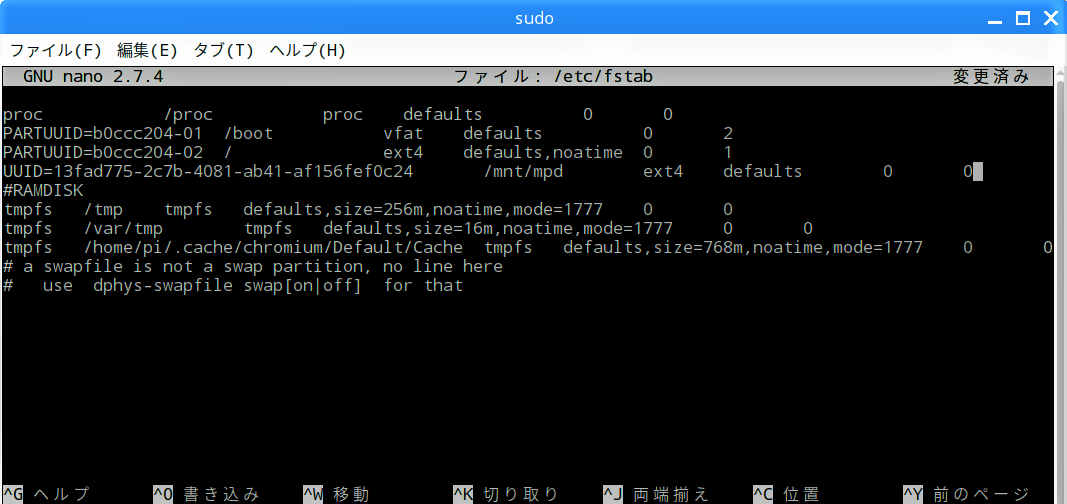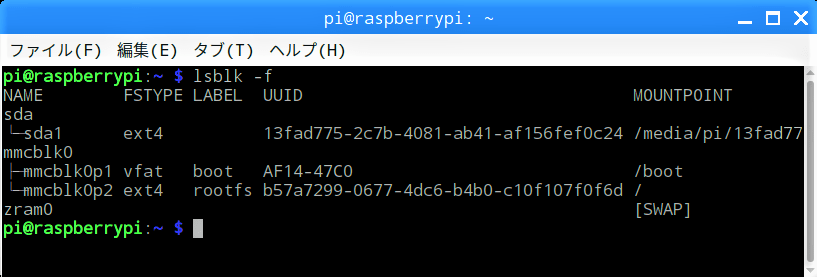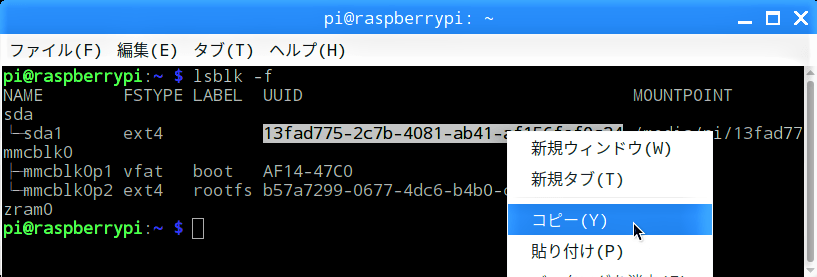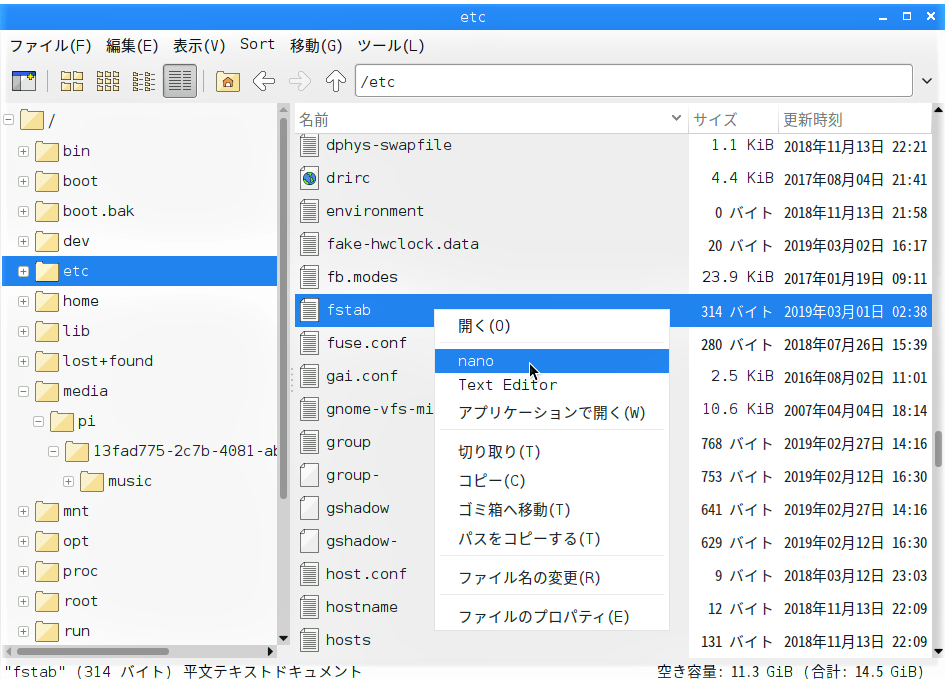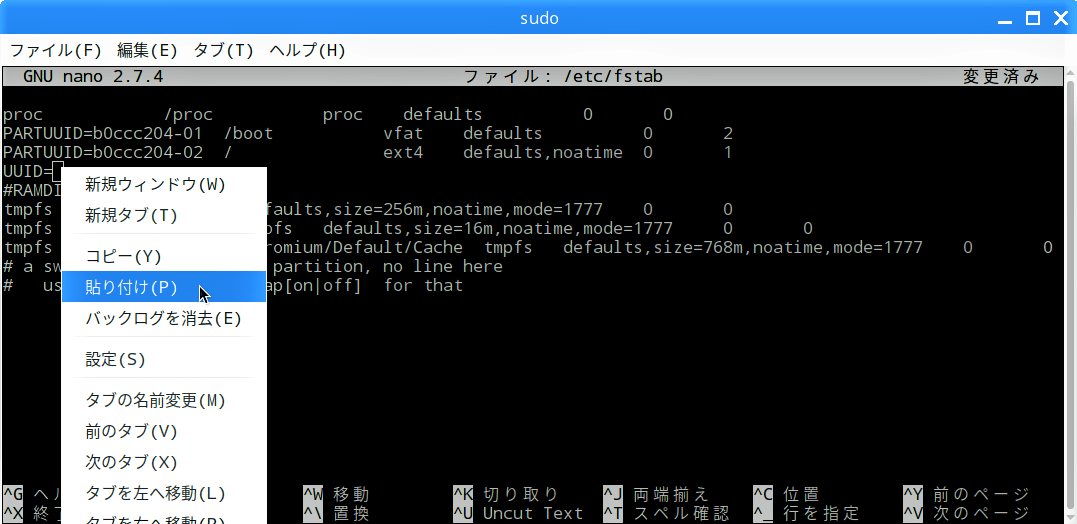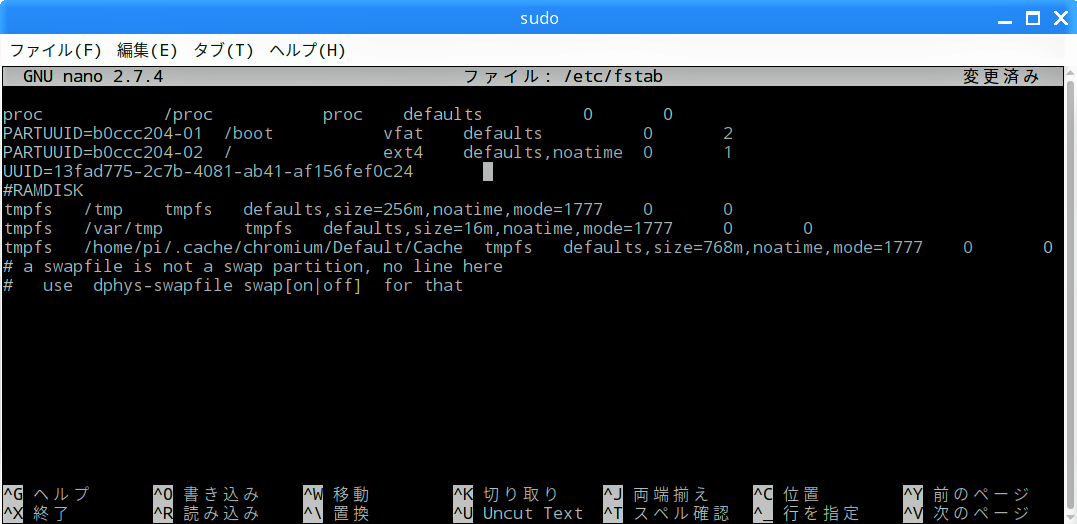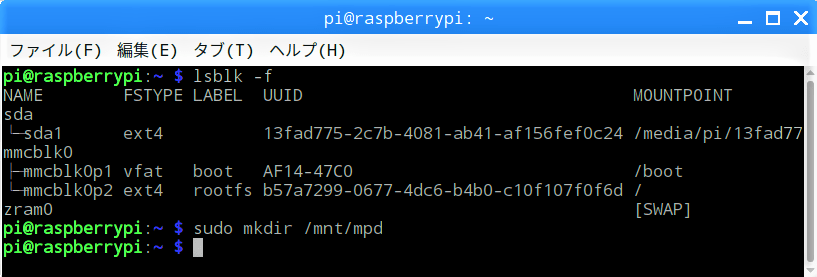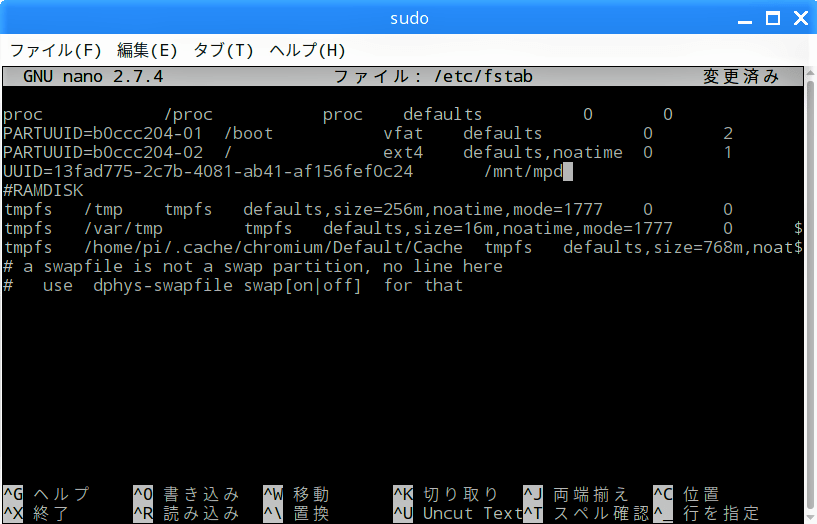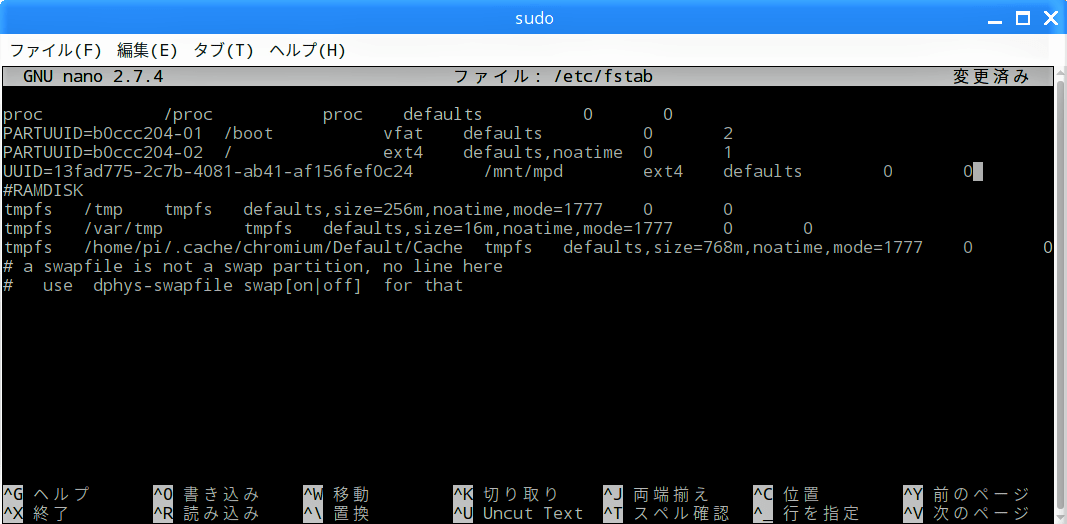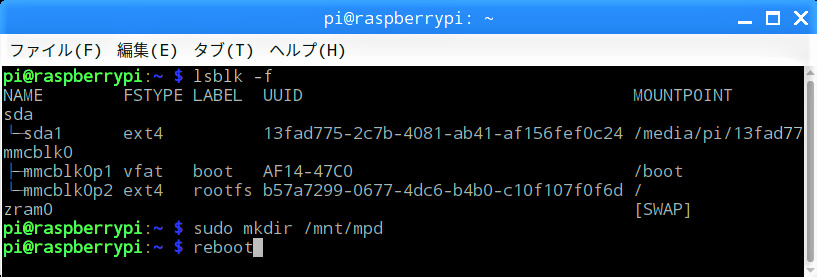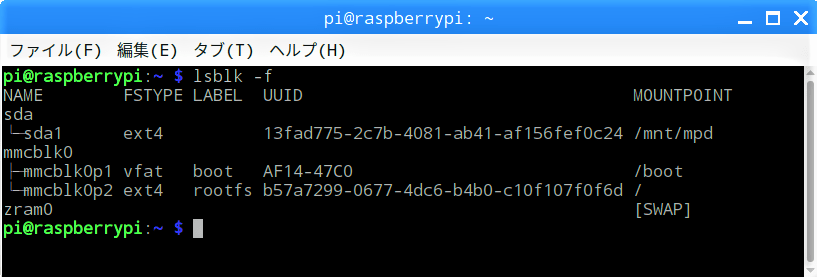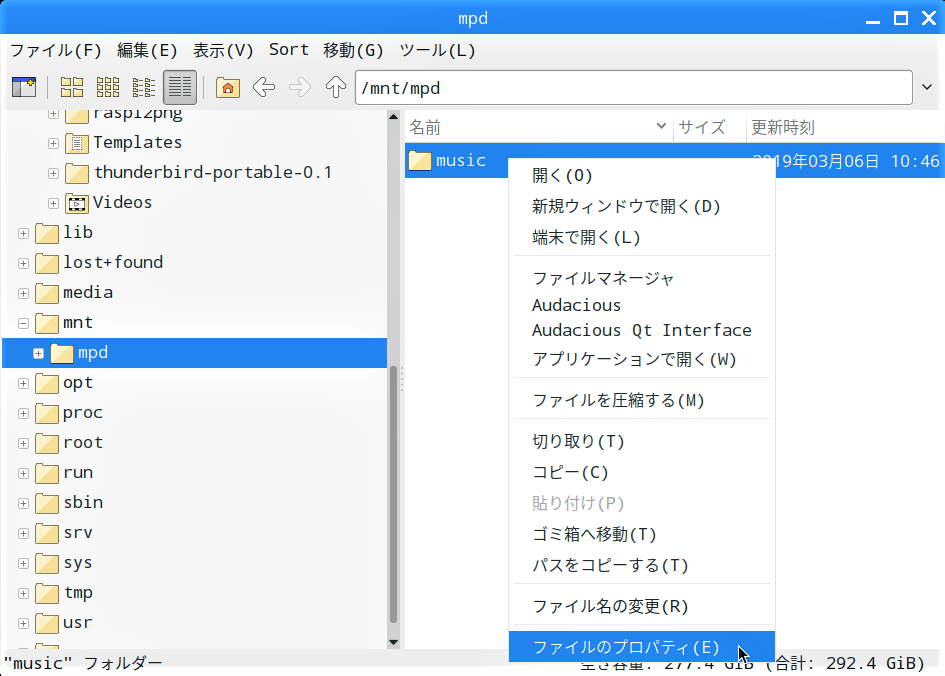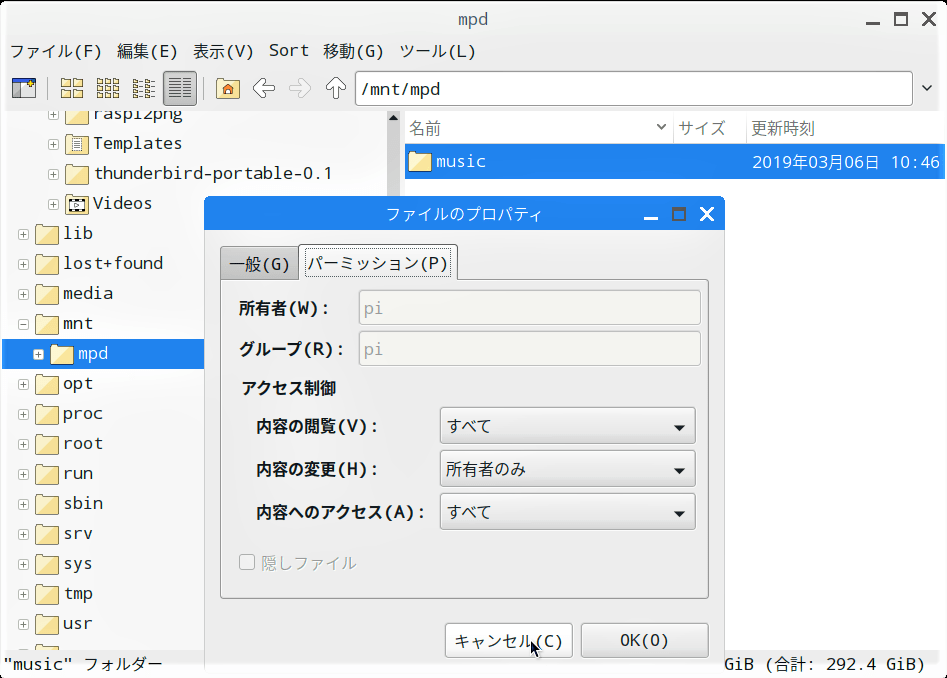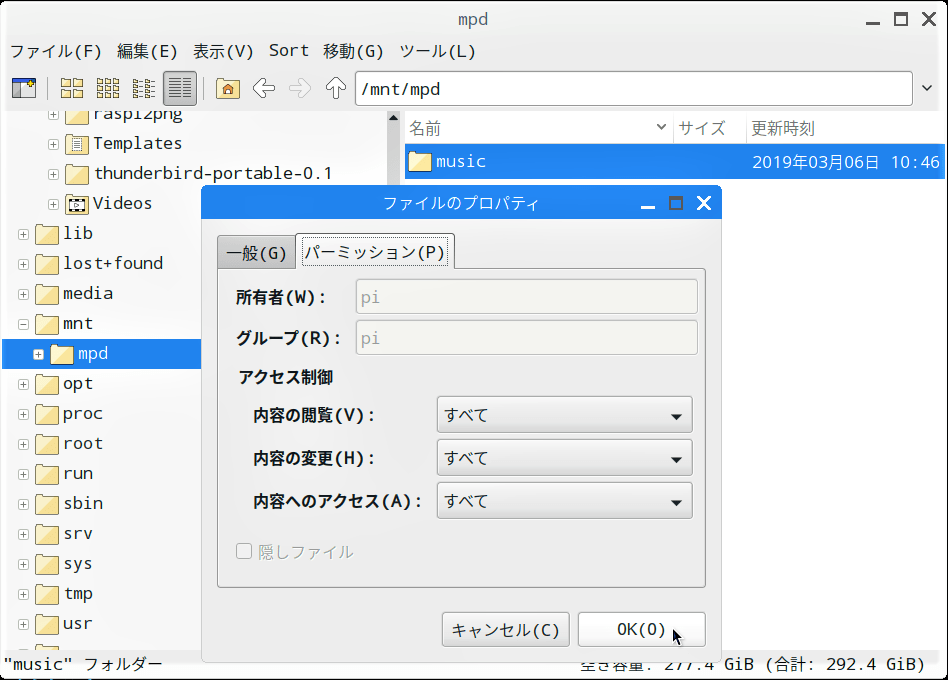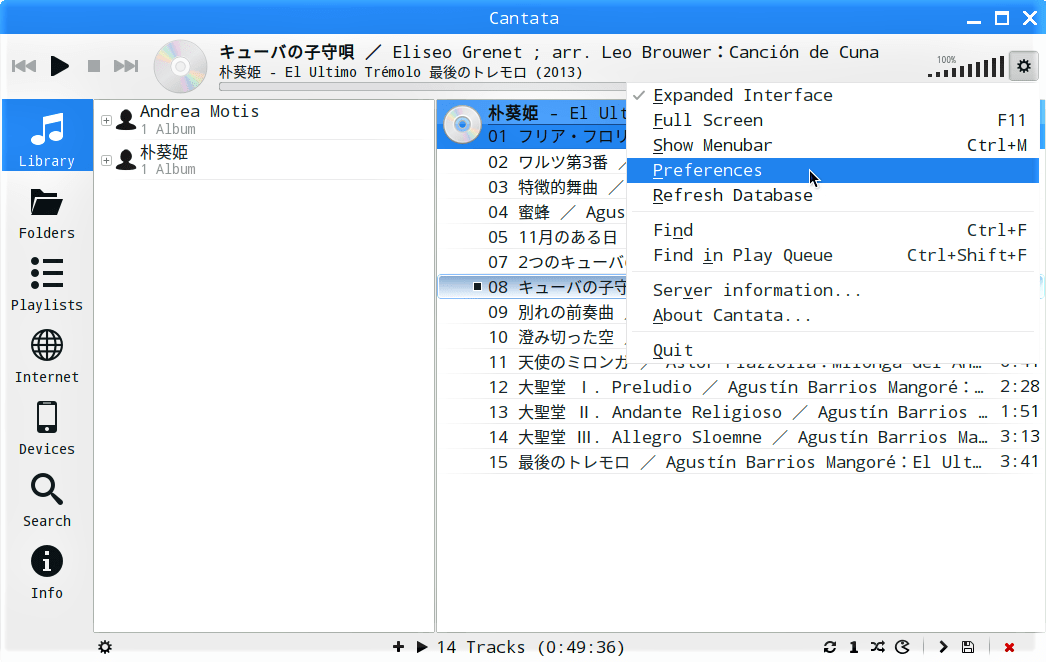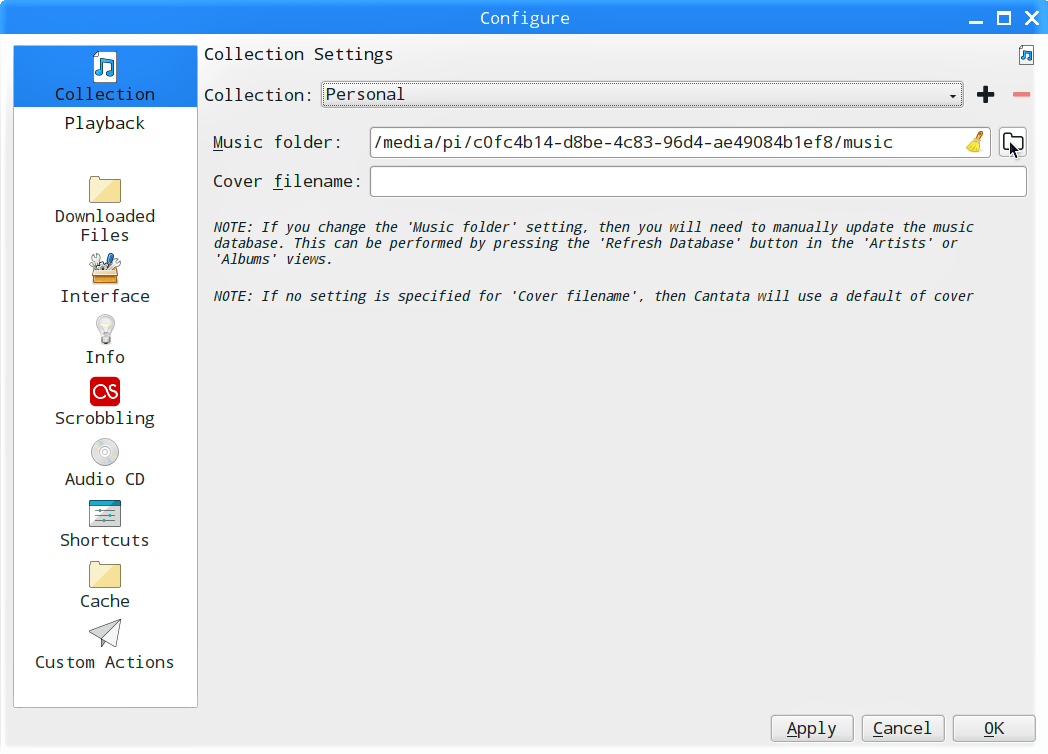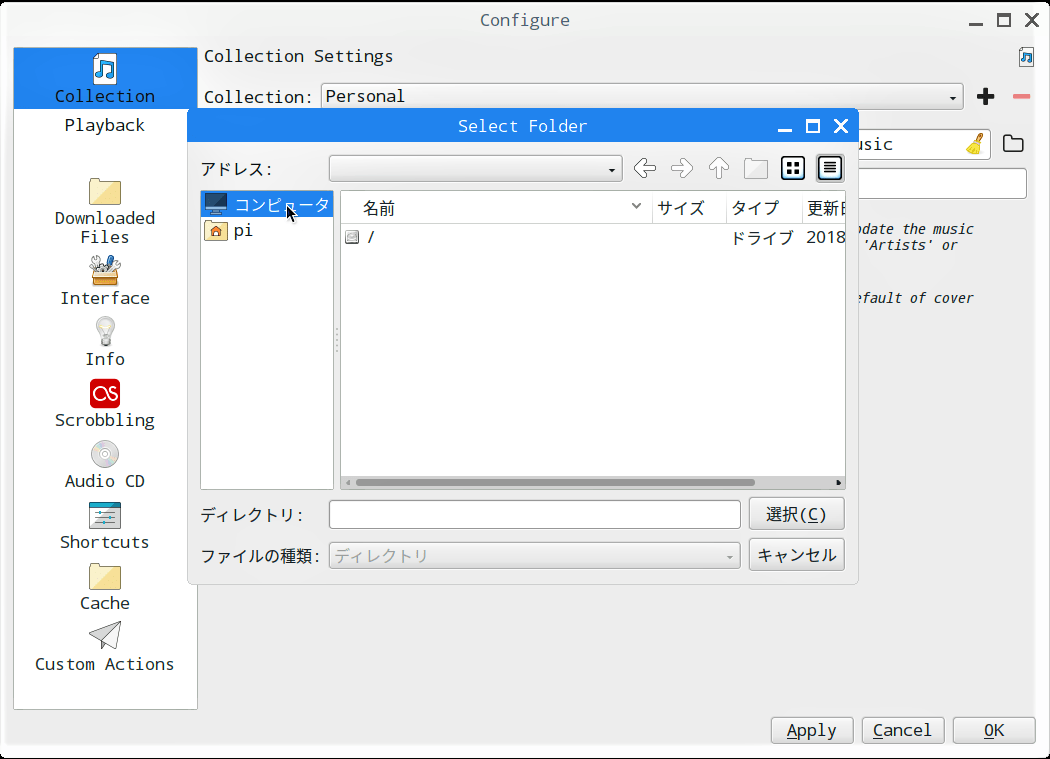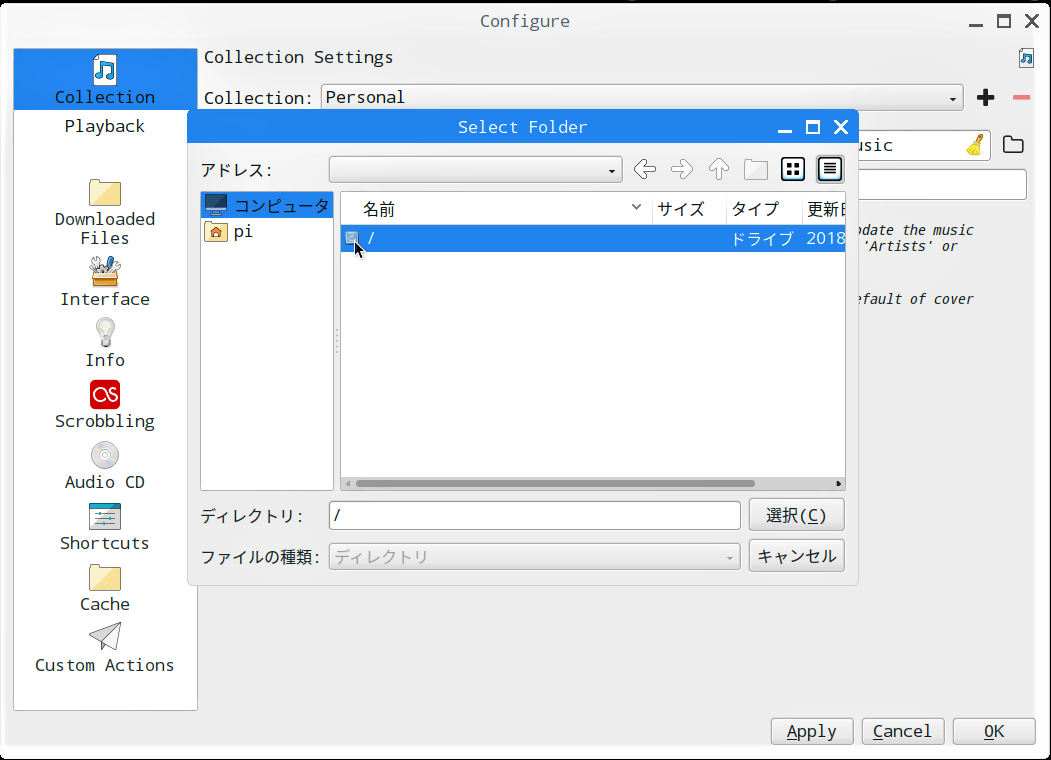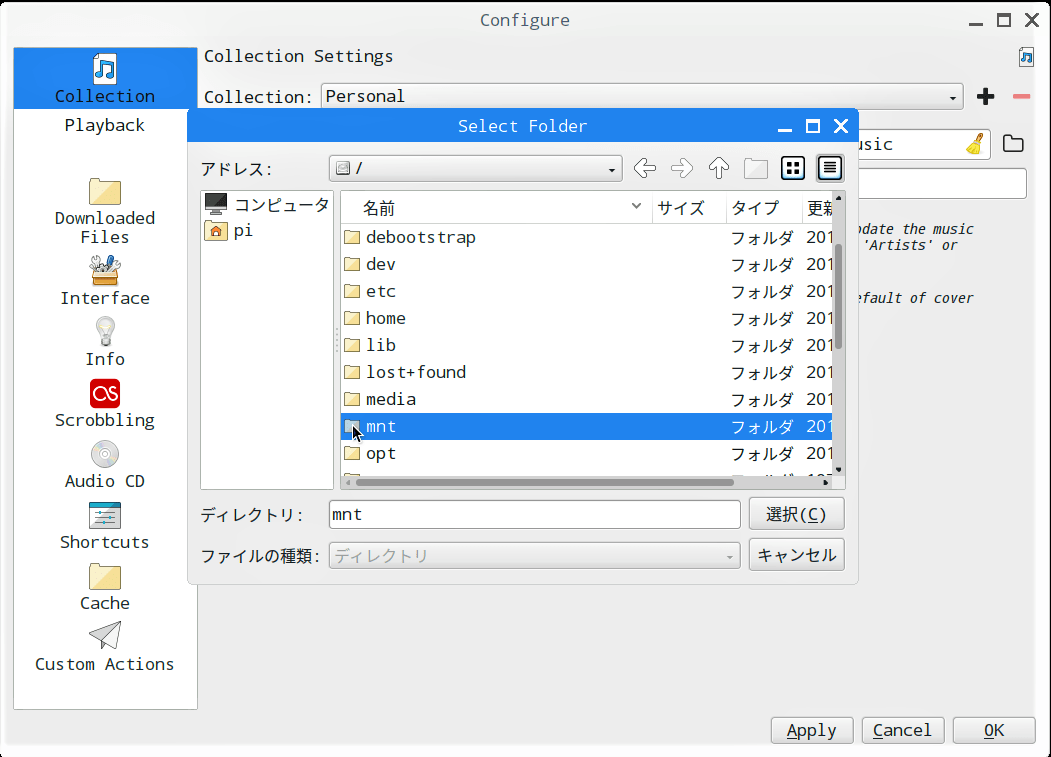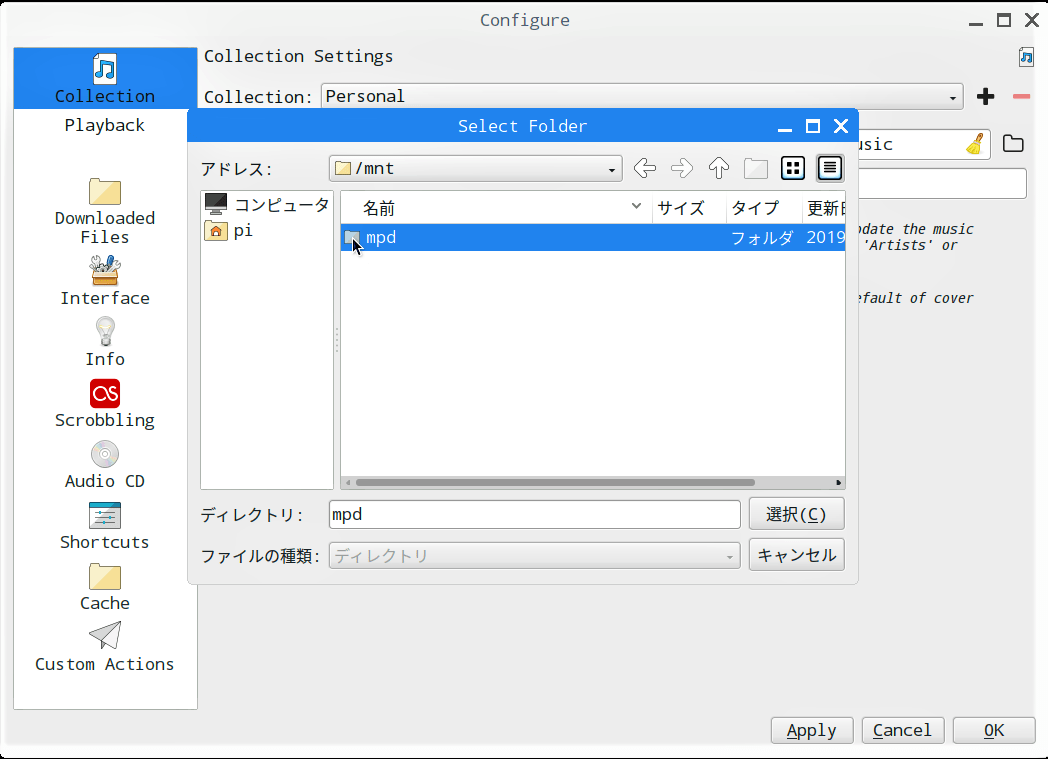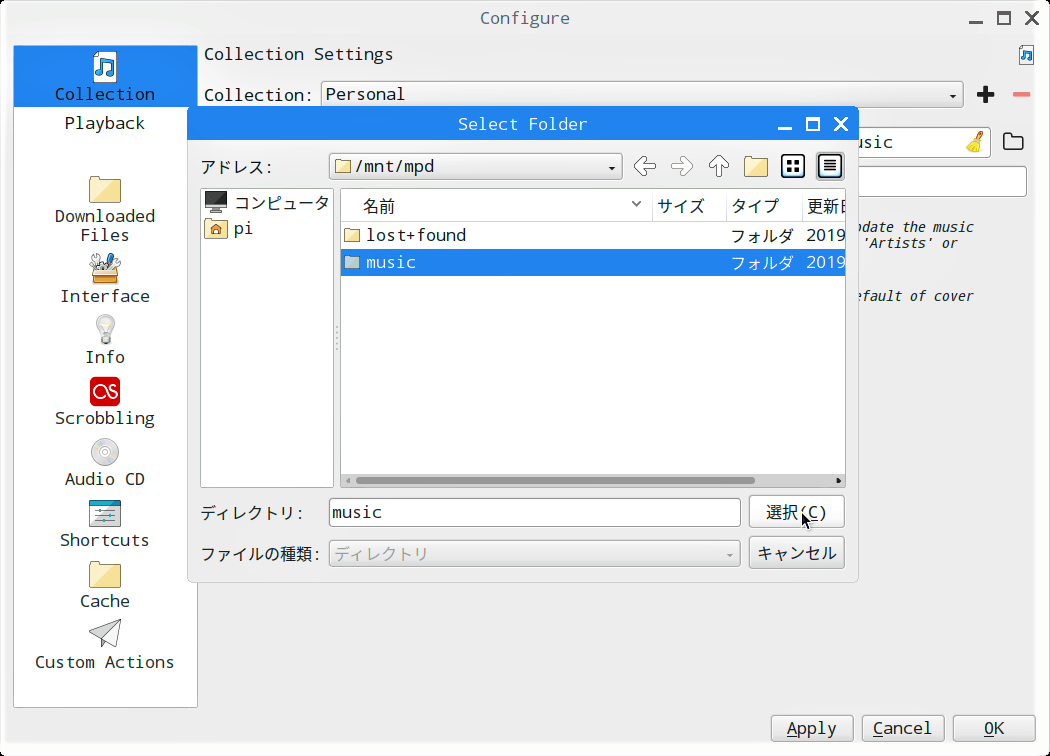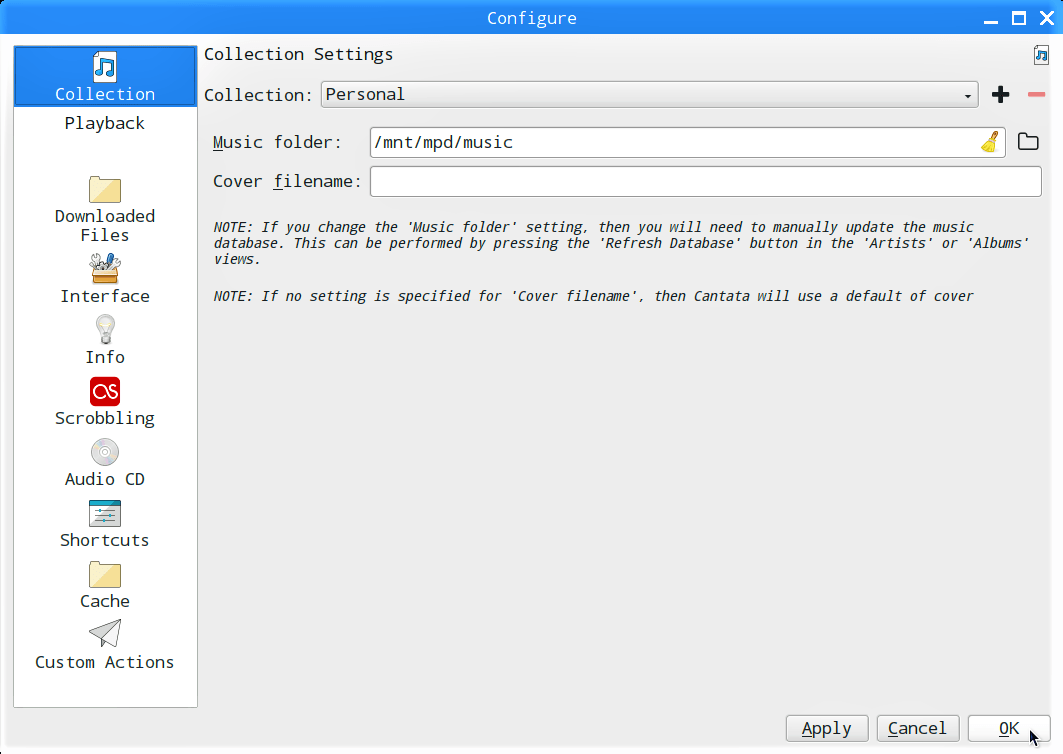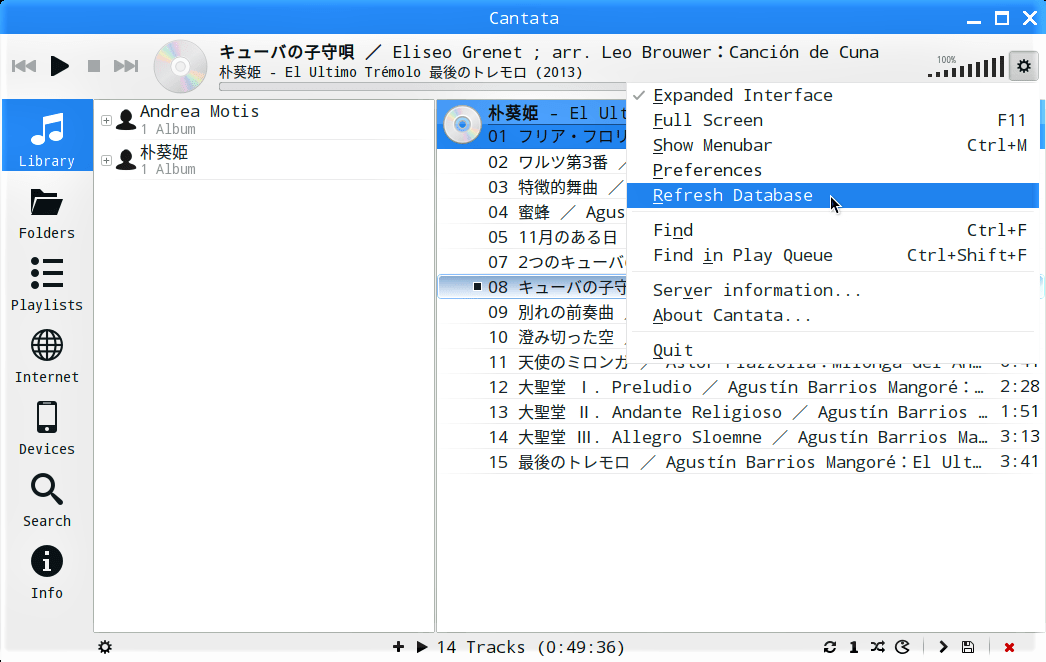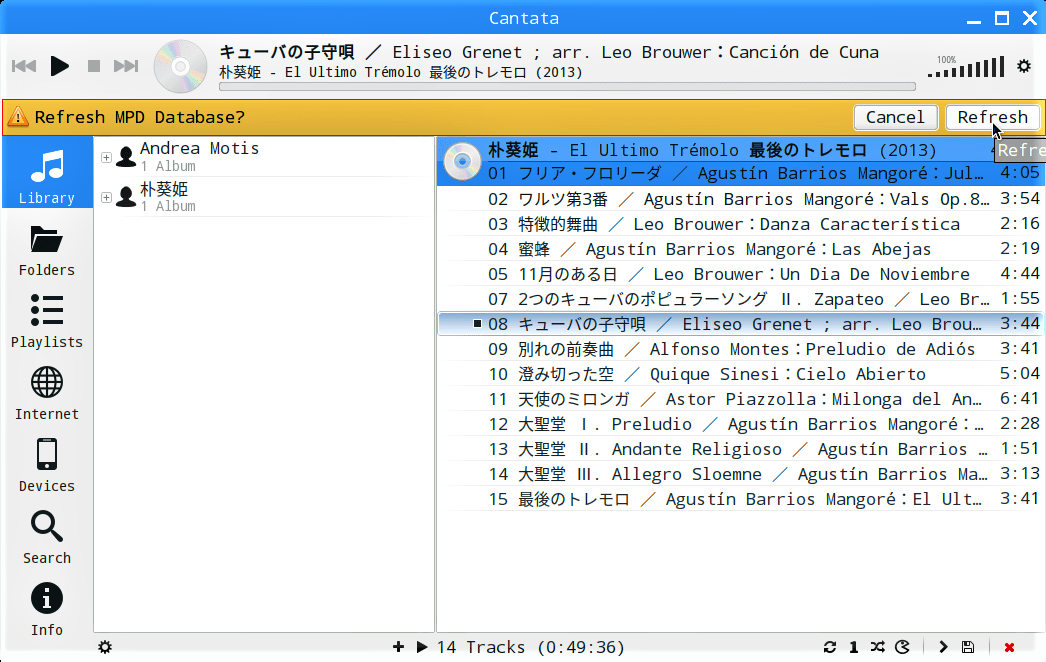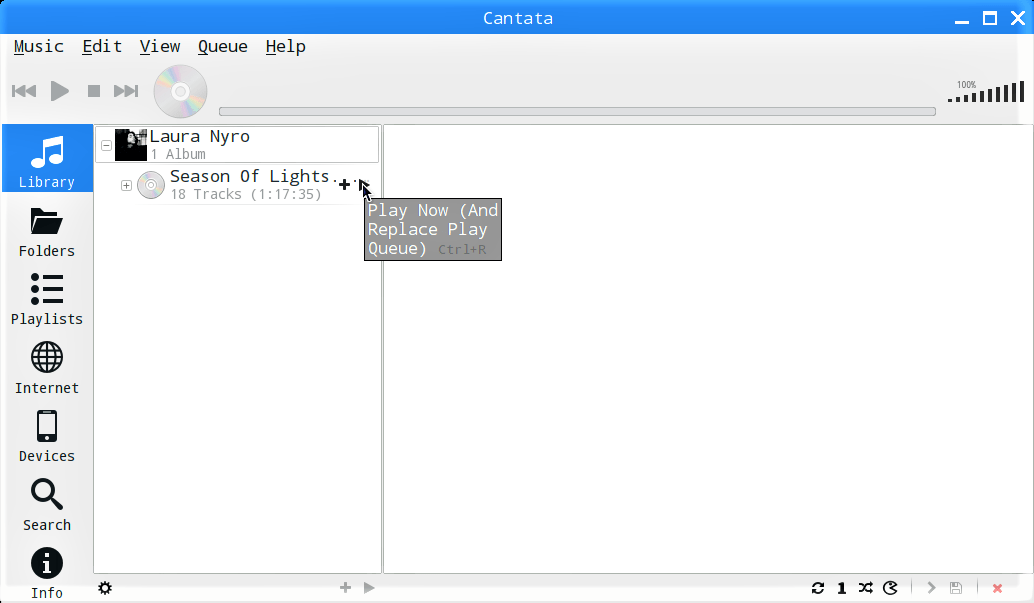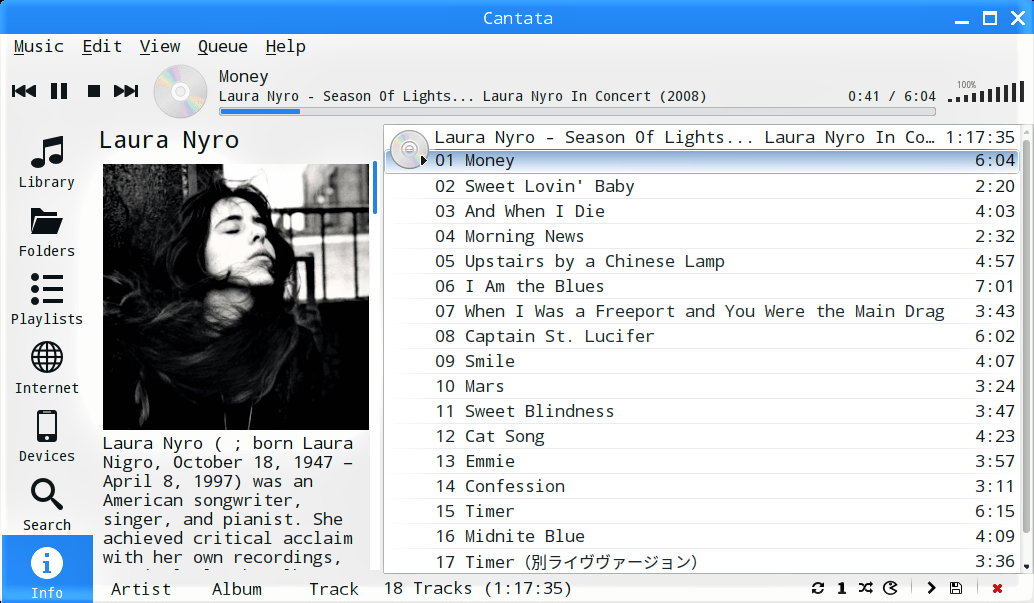【STEP-88】で音楽保存ストレージをMPDサーバーにマウントしたばかりですが、CDからリッピングするにしても、ハイレゾ音源をダウンロードするにしても、音楽保存ストレージはむしろMPDクライアント側にマウントされている方が何かと便利です。今後、DACをUSB接続からI2S接続のものに変更すれば、WiFiで接続するヘッドレス環境のMPDサーバーはUSB端子からも解放されてより一層、音楽再生最適化への可能性が拡がります。これらを考慮し、今回は音楽保存ストレージ(HDD)をMPDクライアント側にマウントすることにしました。
音楽保存ストレージをMPDクライアントにマウントする
項目間を「Tab」キーで送りながら、次の通り入力します。
入力したら、(「Ctrl」+「O」) → (「Enter」) → (「Ctrl」+「X」)キーの順に押して保存します。
ext4 defaults 0 0
共用フォルダmusicのアクセス権限を変更する
Canntataのmusic folder:をマウント先に変更する
音楽保存ストレージ内に【STEP-65】で作成したフォルダ「music」を指定して「選択」ボタンをクリックします。